-
Załączniki bezpieczeństwa
Załczniki do produktuZałączniki dotyczące bezpieczeństwa produktu zawierają informacje o opakowaniu produktu i mogą dostarczać kluczowych informacji dotyczących bezpieczeństwa konkretnego produktu
-
Informacje o producencie
Informacje o producencieInformacje dotyczące produktu obejmują adres i powiązane dane producenta produktu.NUX
-
Osoba odpowiedzialna w UE
Osoba odpowiedzialna w UEPodmiot gospodarczy z siedzibą w UE zapewniający zgodność produktu z wymaganymi przepisami.
 1 szt.
1 szt.
Przenośny modelujący wzmacniacz gitarowy z wbudowanymi IR’ami!

Mighty Lite BT MKII dostarcza różnorodność efektów dedykowanych dla gitary elektrycznej i basowej oraz symulacje wzmacniaczy oraz kolumn (IR). Zawiera również próbki wzmacniaczy i IR’ów akustycznych aby umożliwić jak w największym stopniu odtworzenie tego rodzaju brzmienia. Posiada również możliwość załadowania próbek IR innych firm za pomocą oprogramowania do edycji Mighty Editor™, aby rozszerzyć swoje brzmienie (możesz załadować pliki IR w dowolnym formacie WAV, Mighty Editor™ automatycznie przekonwertuje na format 32 bity/48 kHz).
UWAGA: Domyślnie dostępne są 34 porty IR, dla użytkowników jest ich 20 (od 35 do 54).
Graj gdziekolwiek chcesz
Mighty Lite BT MKII to przenośny miniwzmacniacz. Używaj go z dołączonym zasilaczem 9V lub zabierz go w podróż z 6 bateriami AA.

Aplikacja Mighty Amp i oprogramowanie Mighty Editor
Aplikacja MightyAmp™ i oprogramowanie do edycji Mighty Editor™ pozwalają dostosować wszystkie bloki sygnału i parametry. MIGHTY LITE BT MKII zawiera bloki sygnałowe GATE, EFX, AMP, IR, MOD, DLY i RVB. Wraz z dołączonymi 34 wbudowanymi IR otrzymujemy 20 pustych slotów do ładowania IR innych producentów. Nie musisz się martwić o częstotliwość próbkowania, oprogramowanie do edycji Mighty Editor™ może automatycznie konwertować format WAV(IR).
MIGHTY LITE BT MKII zawiera USB-C Audio, więc może służyć jako interfejs audio USB. Obsługuje routing Normal/Dry Out/Re-amp/Loopback. Skonfiguruj go za pomocą aplikacji MightyAmp™ APP lub oprogramowania do edycji Mighty Editor™. Możesz także prowadzić transmisję na żywo za pomocą funkcji Loopback!

Wskaźnik Bluetooth
Podczas podłączania urządzenia mobilnego obsługującego technologię Bluetooth do MIGHTY LITE BT MKII, wskaźnik BLUETOOTH włączy się na niebiesko
(jeśli nie jest podłączony, wskaźnik BLUETOOTH będzie migać na niebiesko).
Działanie: Uruchom aplikację MightyAmp™ na telefonie komórkowym. Następnie naciśnij „Settings”, następnie „Current Amp” i wybierz „MIGHTY LITE BT MKII”. Następnie „Click to Scan Devices”. Aplikacja znajdzie „MIGHTY LITE BT MKII”. Teraz wybierz go, a aplikacja połączy się z urządzeniem.

Jeśli chcesz odłączyć MIGHTY LITE BT MKII, po prostu naciśnij i przytrzymaj przycisk/wskaźnik PRESET, aby rozłączyć. Następnie możesz połączyć się z MIGHTY LITE BT MKII manualnie.
Uwaga: Bluetooth audio i Bluetooth MIDI są niezależne, należy je podłączyć oddzielnie. Aby korzystać z pełnej funkcjonalności MIGHTY LITE BT MKII, należy wykonać oba te połączenia.
Aplikacja MightyAmp™
Uruchom aplikację MightyAmp™ na telefonie komórkowym. Następnie naciśnij „Settings”, następnie „Current Amp” i wybierz „MIGHTY LITE BT MKII”. Następnie „Click to Scan Devices”. Aplikacja znajdzie „MIGHTY LITE BT MKII”. Teraz wybierz go, a aplikacja połączy się z urządzeniem.

UWAGA: Aplikacja używa Bluetooth MIDI do komunikacji z urządzeniem.
UWAGA: W przypadku systemu operacyjnego Android może być konieczne włączenie uprawnień GPS.
UWAGA DOTYCZĄCA PRYWATNOŚCI: Należy pamiętać, że nie używamy żadnych danych GPS. System Android wymaga, aby wszystkie aplikacje mobilne skanujące urządzenia Bluetooth prosiły o pozwolenie w pliku powiadomienia. Uprawnienie LOKALIZACJA jest wymagane, ponieważ możliwe jest odgadnięcie lokalizacji urządzenia z systemem Android na podstawie sprawdzenia, które urządzenia Bluetooth znajdują się w pobliżu. Więcej informacji można znaleźć u dewelopera Androida.
Przełącznik i wskaźnik PRESET
Gdy urządzenie jest włączone możesz nacisnąć przełącznik PRESET, aby zmienić ustawienie wstępne od 1 do 7. Wskaźnik wyświetli kolory związane z określonymi ustawieniami wstępnymi.
UWAGA: Możesz ustawić, które ustawienie wstępne może być AKTYWNE, naciskając przełącznik PRESET za pośrednictwem aplikacji MightyAmp™ APP lub oprogramowania do edycji Mighty Editor™. (ACTIVE function)
Przykład aplikacji MightyAmp™: Wybierz ustawienie wstępne 1, 3, 5, 7 i naciśnij ikonę ACTIVE, a urządzenie będzie wiedziało, że ustawienie wstępne 1, 3, 5, 7 zostanie wybrane po naciśnięciu przełącznika PRESET.

Przykład Mighty Editor™: Kliknij ikonę ☑, 7 PRESETÓW zostanie oznaczonych kolorami, a następnie wybierz te, które chcesz aktywować, np. 1, 3, 5, 7. Następnie ponownie naciśnij ikonę ☑, Mighty Editor™ pokaże aktualne ustawienie wstępne i zgodnie z interfejsem zobaczysz, które są wybrane za pomocą ☑.


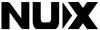











 3 szt.
3 szt.
